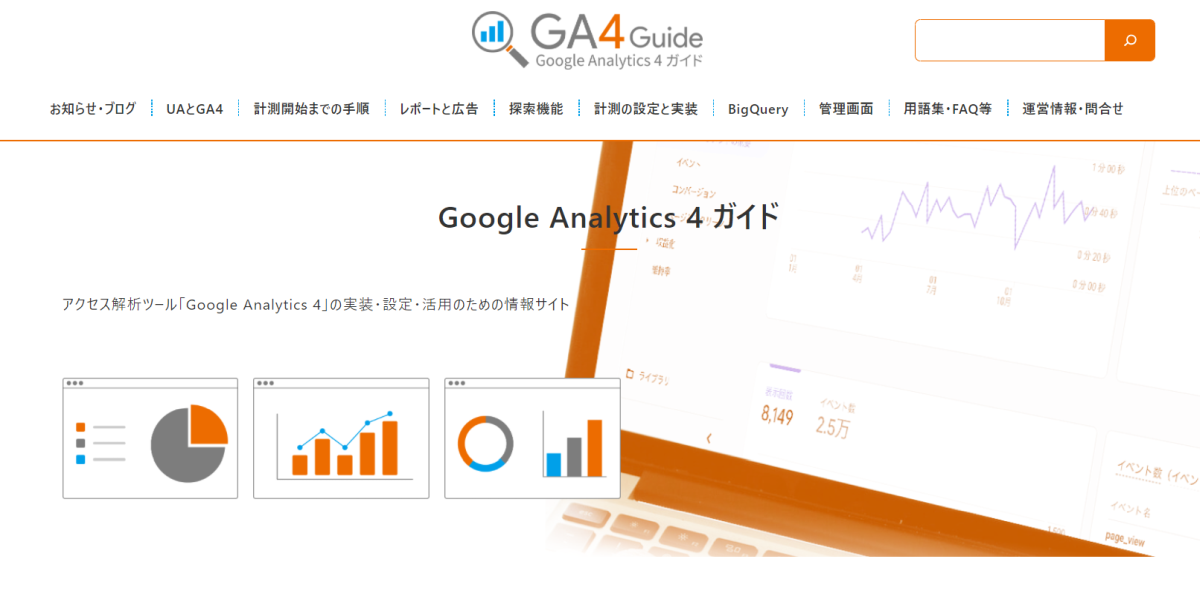BASEでGA4実装を行う方法
BASEはGA4及びGA4でのeコマース計測に対応しているため、BASEの仕組みを利用した導入方法をおすすめします。一部eコマースのイベントは計測出来ませんが(後述)売上や商品詳細の表示、カート追加などは問題なく計測出来ます。
以下で具体的な実装手順を紹介いたします。
GA4のプロパティを作成する
GA4のプロパティをまだ作成していない場合は、本サイトの以下のページを参考にプロパティを作成しておきましょう。作成済みであれば、本ステップはスキップしてください。
なお計測記述はBASE側で設定を行うため、GTM等への実装などは必要ありません。プロパティのみの作成だけで大丈夫です。
BASEの管理画面からアプリをインストール
管理画面の「Apps」に移動し「HTMLタグ管理」のアプリをインストールしましょう
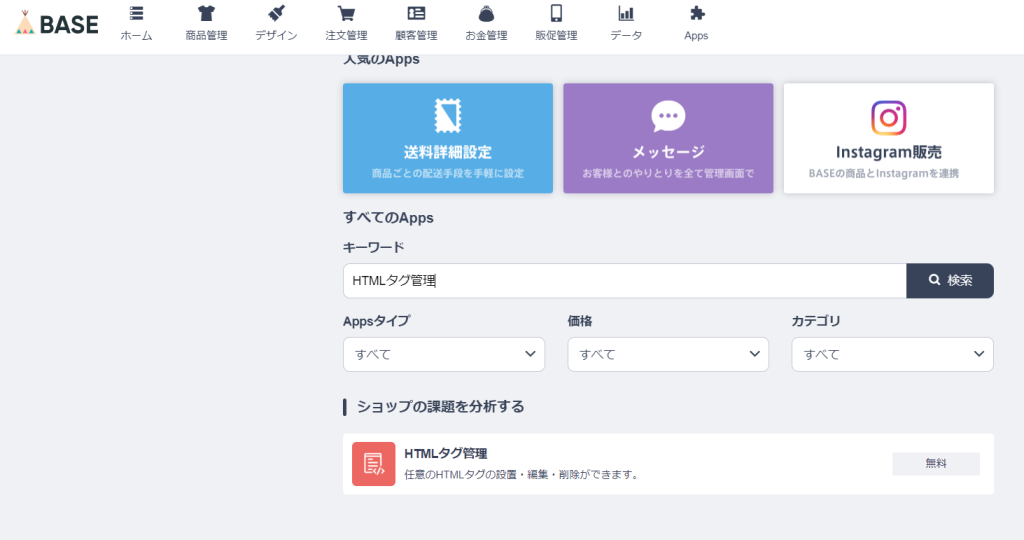
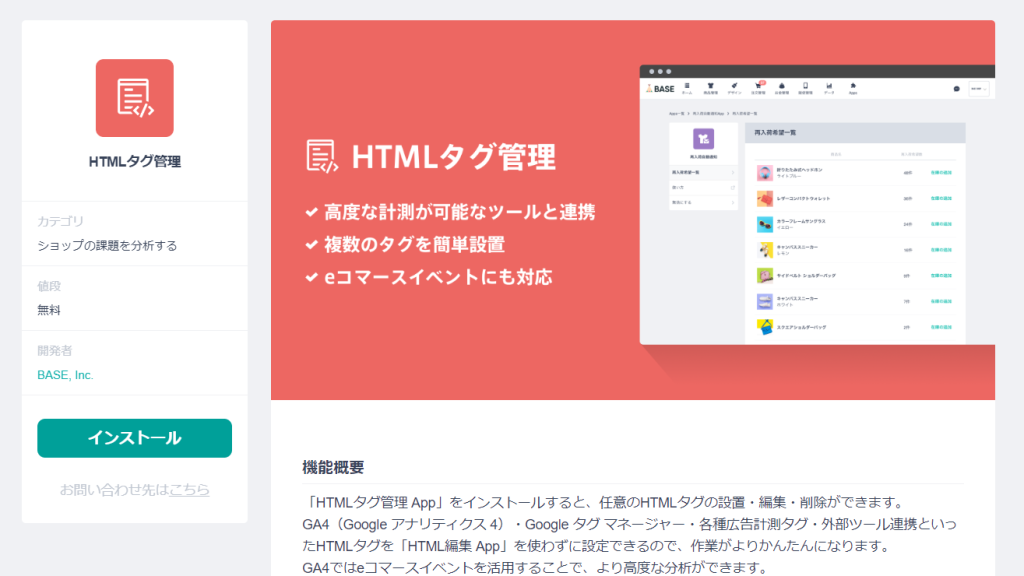
・同ページの設定でGoogle Tag Managerなどの記述を追加済みかつ、Google Tag ManagerでGA4を設定している場合は二重計測となりますので、上記設定を行う場合はGoogle Tag Manager内のGA4計測停止が必要となります。
アプリをインストールするとタグ管理画面が出てきます。「+タグを登録する」を押します。
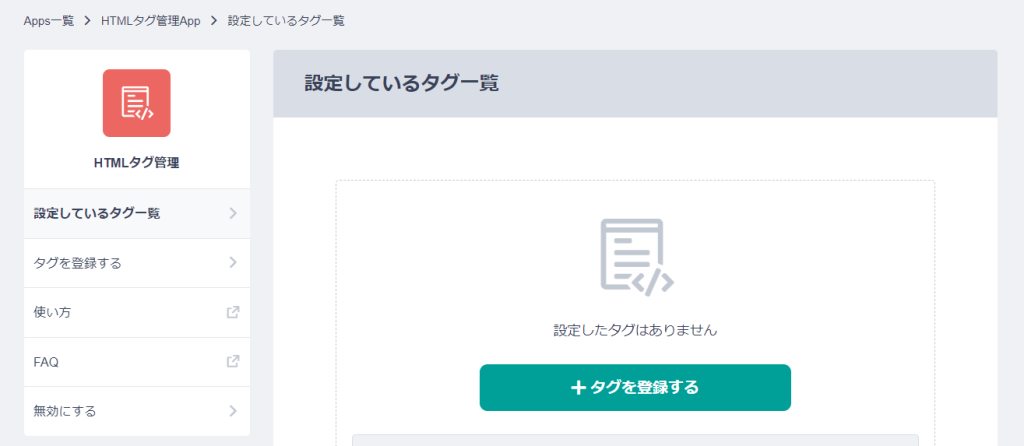
テンプレートで「GA4」を選択し、測定IDに作成したプロパティの測定IDを設定してください。
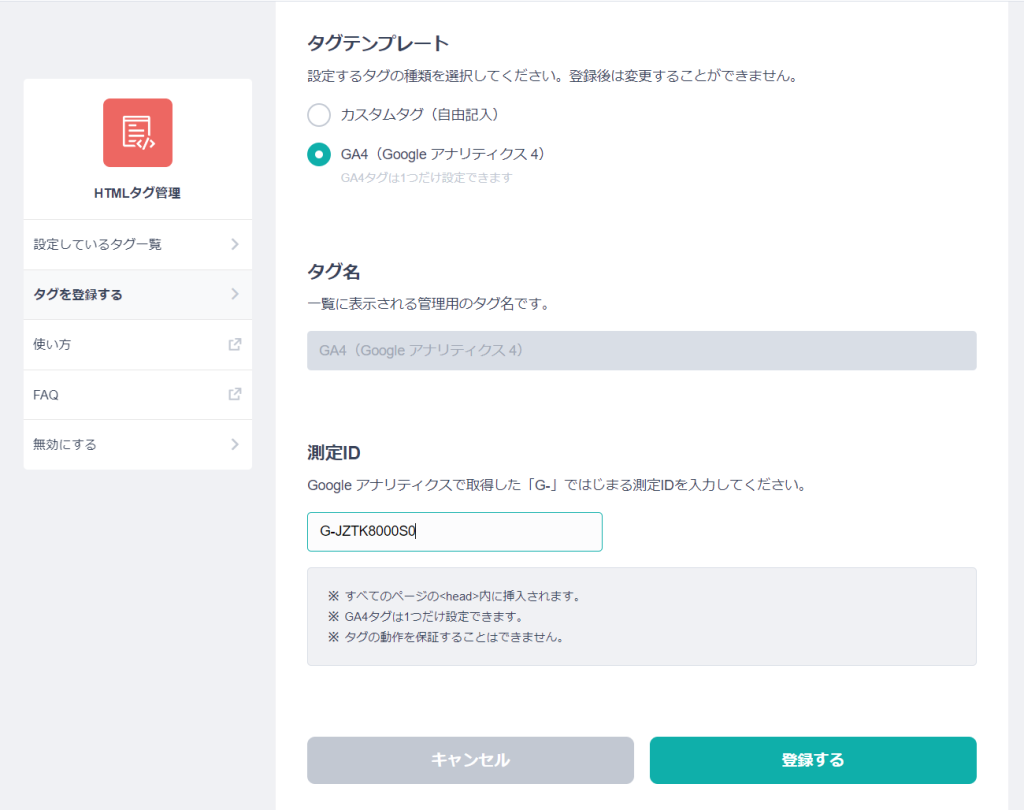
サイトにアクセスし、GA4のリアルタイムレポートで計測が出来ているかを確認しましょう。
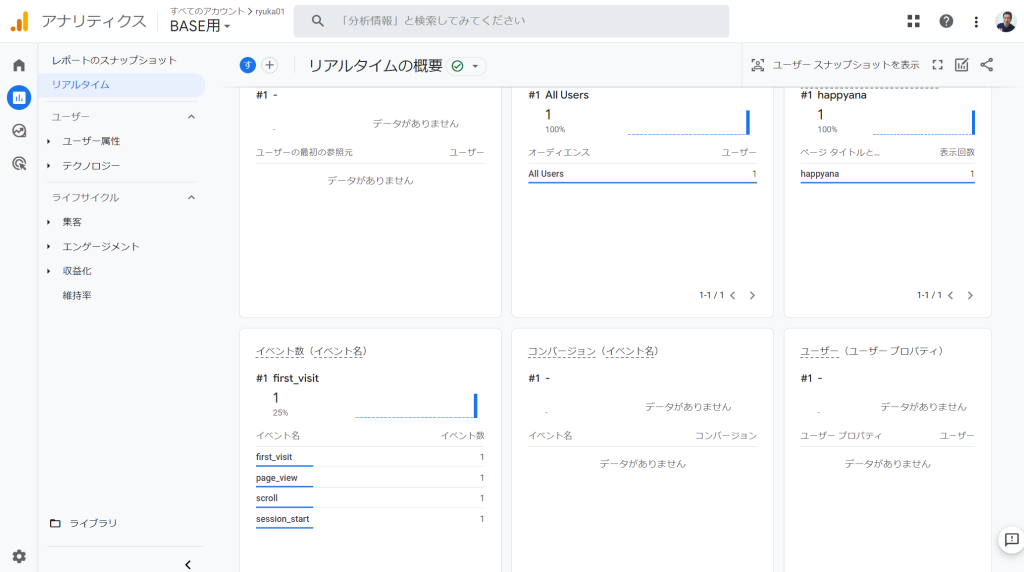
BASEで計測出来るeコマースのイベント名
eコマースの計測にはGA4側で用意された様々なイベントがあります(例;add_to_cartであればカート追加)。BASEでは現在「purchase」「begin_checkout」「add_to_cart」「view_item」に対応しています。
| eコマースの計測種別 | イベント名 |
| 商品リストやアイテムリストの表示、インプレッション | view_item_list |
| 商品/アイテムリストのクリック | select_item |
| 商品/アイテムの詳細表示回数、インプレッション【対応】 | view_item |
| お気に入り追加 | add_to_wishlist |
| カートの表示 | view_cart |
| ショッピングカートへの追加【対応】 | add_to_cart |
| ショッピングカートから商品を削除 | remove_from_cart |
| プロモーションの表示 | view_promotion |
| プロモーションのクリック | select_promotion |
| 決済開始【対応】 | begin_checkout |
| 配送情報の追加 | add_shipping_info |
| 決済情報の追加 | add_payment_info |
| 購入【対応】 | purchase |
| 払い戻し | refund |
purchaseで利用出来るイベントパラメータで対応しているものは以下のとおりです。
【計測される】
currency(通貨)
transaction_id(決済ID)
value(購入金額)※クーポン利用時は割引後の金額となります
shipping(送料)
coupon(利用クーポン名)
item_id(商品ID)
item_name(商品名)
price(商品価格)※クーポン利用の有無に関わらず元の商品の値段
quantity(商品個数)
【計測されない】
affiliation(仕入先業者名など)
tax(消費税)
creative_name(プロモーション用クリエーティブ名)
creative_slot(プロモーション用のクリエイティブID)
index(商品の掲載位置)
discount(割引額)
item_category(商品カテゴリ)
item_list_id(掲載リストID)
item_list_name(掲載リスト名)
item_variant(アイテムのバリエーション名)
location_id(商品アイテムの関連付けられた場所)
promotion_id(プロモーションID)
promotion_name(プロモーション名)